[et_pb_section admin_label=”section”][et_pb_row admin_label=”row”][et_pb_column type=”4_4″][et_pb_text admin_label=”Text”]
آموزش تصویری کامل ثبت نام آزمون تافل
در این مقاله به طور کامل مراحل ثبت نام آزمون تافل اینترنتی iBT توضیح داده میشود. اگر سوالی دارید که در این راهنما به آن پاسخ داده نشده است، لطفا آن را در این صفحه با ما در میان بگذارید.
مرحله اول: وارد حساب کاربری شوید (Login)
کاربران جدید! برای ایجاد حساب کاربری خود بر روی “Sign Up“ کلیک کنید.
( یک کاربر جدید شخصی است که در سیستم ثبت نام آزمون تافل اینترنتی (TOEFL Internet-based test)، نه بصورت اینترنتی و نه از طریق اپراتور سرویس تلفنی، حساب کاربری ایجاد نکرده است.
کاربرانی که از قبل دارای حساب کاربری هستند، با عبور از مرحلهی دوم، مرحله سوم را دنبال کنید.
تذکر: اطلاعیههای مهم مربوط به ثبتنام، در این قسمت قابل مشاهده هستند.
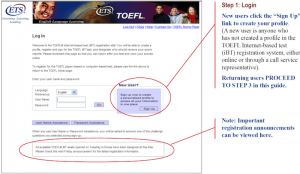
مرحله اول: وارد حساب شوید
مرحله دوم: یک حساب کاربری ایجاد کنید
بخش 1 تمامی قسمتهای الزامی که توسط علامت* مشخص شده اند را کامل کنید. اطلاعاتی که ارائه میکنید، کاملا محرمانه نگه داشته خواهند شد.
طرز نوشتار نامی که وارد میکنید، بایستی دقیقا مطابق نام درج شده در مدارک شناسایی باشد که در مرکز آزمون ارائه خواهید کرد.
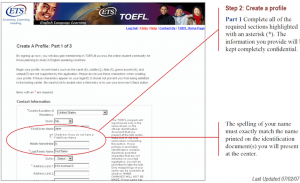
مرحله دوم : یک حساب کاربری بسازید
مرحلهی دوم: یک حساب کاربری ایجاد کنید
بخش 2 اطلاعات شناسایی را وارد کنید.
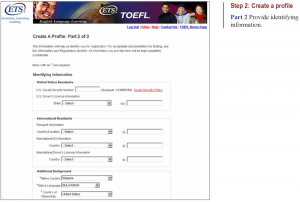
مرخله دوم: حساب کاربری بسازید
مرحلهی دوم: یک حساب کاربری ایجاد کنید
بخش 3 تحت قواعد مشخص شده، نام کاربری و رمز عبور خود را تعیین کنید.
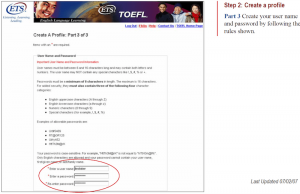
مرحله دوم : یک حساب کاربری بسازید- بخش سوم
مرحله دوم: یک حساب کاربری ایجاد کنید
بخش 4 سوالات چالشی.
به دلایل امنیتی، سه سوال چالشی را که میتوانید به راحتی به یاد بسپارید اما دیگران آنها را نمیدانند، انتخاب کنید. درصورتی که نام کاربری و یا رمز عبور خود را فراموش کنید، بایستی جهت اثبات هویت خود، به یکی از این سوالات چالشی پاسخ دهید.
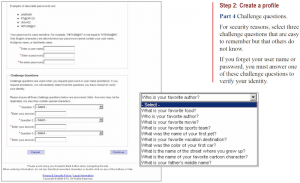
مرحله دوم : یک حساب کاربری بسازید- بخش چهارم
مرحلهی دوم: یک حساب کاربری ایجاد کنید
بخش 5 حساب کاربری خود را تایید کنید.
صفحهای جهت تایید، ظاهر خواهد شد که حاوی اطلاعاتی که شما وارد کردهاید. مطمئن شوید که طرز نوشتار نامی که وارد میکنید، دقیقا مطابق نام درج شده در مدارک شناسایی باشد که در مرکز آزمون ارائه خواهید کرد. درصورتیکه این مشخصات مطابق مدارک شناسایی نباشند، به شما اجازه شرکت در آزمون داده نخواهد شد و مبلغ ثبت نام مصادره خواهد شد. بعد از ایجاد حساب کاربری، به “صفحهی خانگی من” (My Home Page) دسترسی خواهید یافت (تصویر مرحلهی چهارم را ببینید).
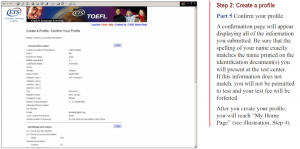
مرحله دوم : یک حساب کاربری بسازید- بخش پنجم
مرحله سوم:
با استفاده از نام کاربری و رمز عبور وارد حساب خود شده و روی “Go” کلیک کنید. در صورتیکه نام کاربری و یا رمز عور خود را فراموش کنید، بر روی دکمههای کمکی کلیک کنید تا اطلاعات خود را بدست آورید. (شما همچنین میتوانید با استفاده از صفحهی اصلی تافل از طریق لینک: Log In to Your TOEFL iBT Profle مستقیما به سیستم ثبت نام آزمون تافل دسترسی پیدا کنید.
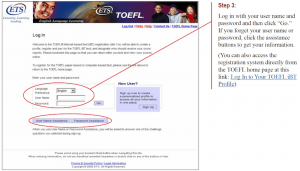
مرحله سوم
مرحله چهارم: به صفحهی اصلی خود دسترسی پیدا کنید.
بعد از ورود به حساب کاربری، به “My Home Page”(صفحهی خانگی من) خواهید رسید که میتوانید در آن:
- سفارش خود را مشاهده کنید تا نشانی و زمان حضور در مرکزی را که در آن آزمون خواهید داد را بدست آورید.
- در یک آزمون ثبت نام کنید
- سرویس گزارش نمره به دانشگاهها و موسسات را سفارش دهید
- نمرات آزمونها و سفارشهای گذشته را مشاهده کنید.
- اطلاعات حساب کاربری خود را بروز کنید.
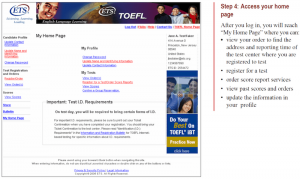
مرحله چهارم
مرحله پنجم:
زیر بخش “My Tests” (آزمونهای من)، بر روی لینک ” Register for a Test/Order Score Reports” کلیک کنید.
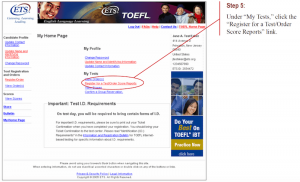
مرحله پنجم
مرحله ششم:
برای ثبت نام آزمون تافل، روی گزینه “TOEFL Test” کلیک کرده و سپس دکمه “Continue” را انتخاب کنید. اگر میخواهید گزارش نمرهای بیشتری (علاوه بر چهار گزارش رایگان که در هنگام ثبت نام برای یک آزمون به شما اعطا میشود) خریداری کنید، بخش “TOEFL Services” را انتخاب کنید.
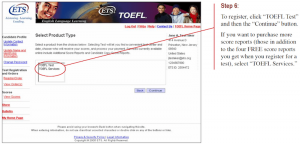
مرحله ششم
مرحله هفتم:
صفحه overview را به دقت مطالعه کنید. برای ادامه، بر روی “I Agree” که در پایین صفحه و زیر Policy Agreement Statement قرار دارد کلیک کنید.
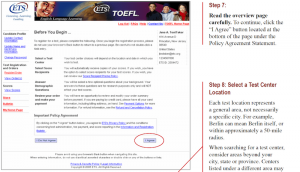
مزحله هفتم
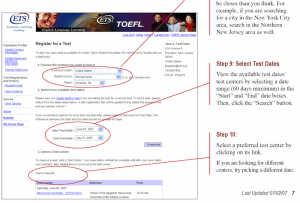
مرحله نهم – مرحله دهم
مرحله هشتم: مرکز آزمون را انتخاب کنید
هریک از مراکز آزمون نشانگر یک ناحیه عمومی است نه لزوما یک شهر مشخص. برای مثال، برلین میتواند به معنی خود برلین بوده و یا ناحیهای تقریبا در شعاع 50 مایلی این شهر. هنگامی که در جستجوی مراکز آزمون هستید، نواحی فراتر از شهر، ایالت و یا استان خود را نیز در نظر بگیرید. ممکن است مرکزهایی که در تحت عنوان نواحی مختلف هستند، به شما نزدیکتر از آن چیزی باشند که فکرش را میکنید. برای مثال، اگر در حال جستجوی شهری در ناحیه شهر نیویورک هستید، بخش مربوط به ناحیه نیوجرسی شمالی را نیز جستجو کنید.
مرحله نهم: تاریخ آزمون را انتخاب کنید
از طریق انتخاب یک بازهی زمانی (حداکثر 60 روز) در گزینههای تاریخ “شروع(Start)” و “پایان(End)”، تاریخهای موجود ثبت نام آزمون تافل را مشاهده کنید. سپس بر روی دکمه “Search” (جستجو) کلیلک کنید.
مرحلهی دهم:
مرکز آزمون دلخواه خود را از طریق کلیک روی لینک مربوطه انتخاب کنید. در صورتیکه به دنبال مرکزی دیگری هستید، تاریخ دیگری را امتحان کنید.
جهت تکمیل مراحل 11 تا 17، حداکثر 20 دقیقه زمان خواهید داشت.
مرحله یازدهم: ثبت نام خود را تایید کنید
یک صفحهی خلاصهی رزرو آزمون ظاهر خواهد شد. در صورتیکه اطلاعات صحیح باشند، بر روی ” Continue” (ادامه) کلیک کنید. اگر اطلاعات نادرست هستند، روی “Cancel” کلیک کنید تا جستجوی دیگری را انجام دهید.
تذکر: تا زمانی که پرداخت انجام نگرفته باشد، رزرو آزمون تایید نخواهد شد.
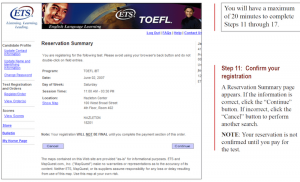
مرحله یازدهم
مرحله دوازدهم: دریافت کنندگان نمره خود را تعیین کنید
بخش 1 بطور خودکار، یک گزارش رایگان از نمره خود را دریافت خواهید کرد. همچنین میتوانید چهار موسسه را تعیین کنید که بصورت رایگان گزارش نمره شما را دریافت کنند. بهتر است تا انتخاب خود را در همین مرحله انجام دهید؛ شما قادر نخواهید بود تا دریافت کنندگان گزارش نمره شما را در مرکز آزمون انتخاب کنید. انتخاب و یا تغییر در دریافت کنندگان گزارش نمره فقط تا ساعت 10 بعد از ظهر روز قبل از آزمون قابل قبول است. انجام این عمل پس از آن شامل پرداخت هزینه اضافی خواهد بود.
به راهنمایی در خصوص جستجوی دریافت کننده گزارش نمره و این مثال از جستجو کردن، توجه بکنید.
از داخل لیست انتخاب کنید.
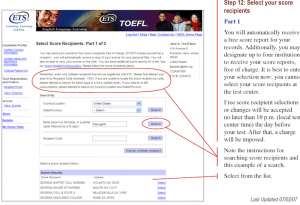
مرحله سیزدهم- بخش اول
مرحله دوازدهم: دریافت کنندگان نمره خود را تعیین کنید
بخش ۲ دریافت کنندهی انتخاب شده را تایید کرده و در صورت امکان دپارتمان مورد نظر را نیز انتخاب کنید. سپس، میتوانید گزینه ی “add another recipient” (دریافت کننده ی دیگری نیز اضافه کن) را انتخاب کنید و یا با انتخاب گزینهی “continue” به فرآیند ثبت نام ادامه دهید.
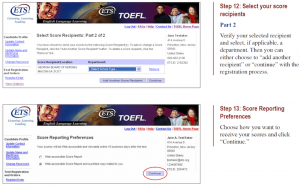
مرحله دوازدهم- بخش دوم
مرحله سیز دهم: تعیین نحوهی گزارش نمره
تعیین کنید که چگونه میخواهید گزارش نمرهی خود را دریافت کنید و روی”Continue” کلیک کنید.
مرحله چهاردهم: به سوالات اجتماعی پاسخ دهید
پاسخ این سوالات کاملا دلخواه بوده و بصورت محرمانه خواهند ماند. این پاسخها تنها برای اهداف پژوهشی مورد استفاده قرار خواهند گرفت و این اظلاعات به ما کمک خواهد کرد تا خدمات بهتری به شرکت کنندگان تافل و استفاده کنندگان نمره این آزمون، ارائه دهیم.
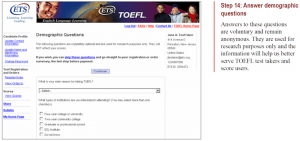
مرحله چهاردهم
مرحله پانزدهم: سفارش خود را تایید کنید
صحت اطلاعات ثبت نام را بررسی کنید و بر روی “Confirm Order” کلیک کنید.
جهت تغییر هر اطلاعاتی، روی لینک “Modify” کلیک کنید.
جهت لغو ثبت نام خود، روی “Cancel” کلیک کنید.
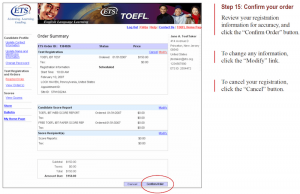
مرجله چهاردهم
مرحله شانزدهم: پرداخت را انجام دهید
روش پرداخت خود را انتخاب کرده و روی”Continue” کلیک کنید.
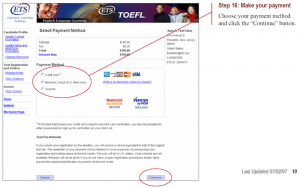
مرحله شانزدهم
مرحله هفدهمa: پرداخت از طریق کارت اعتباری
برای پرداخت از طریق کارت اعتباری، تمامی اطلاعات لازم را وارد کنید. برای اینکار می توانید یک کارت مجازی یا کارت فیزیکی خرید داری کنید. همچنین می توانید با کارتهای اعتباری پی آسان هزینه ثبت نام آزمون تافل را پرداخت نمایید
تذکر: کارتهای اعتباری JCB از کد شناسایی اعتباری ایمن استفاده نمیکنند.
بعد از اینکه اطلاعات کارت خود را وارد کردید، صفحهای ظاهر خواهد شد که نشان میدهد مبلغ سفارش شما پرداخت شدهاست.
مرحله هفدهمb: پرداخت از طریق ووچر
درصورتیکه یک ووچر خریداری کرده و یا در اختیار شما قرار داده شده است، شماره ووچر را وارد کنید.
مرحله هفدهمc: پرداخت از طریق چک الکترونیکی
جهت انجام پرداخت از طریق چک الکترونیکی، اطلاعات مورد نیاز را وارد کنید.
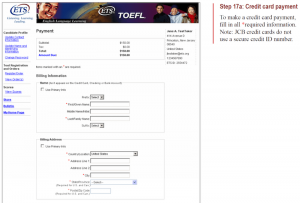
مرحله هفدهم
مرحله هجدهم: تایید پرداخت
در صورتیکه تراکنش پرداخت موفقیت آمیز باشد، این صفحه ظاهر خواهد شد.
فراموش نکنید که:
- نمونه های رایگان آزمون تافل اینترنتی را مطالعه کنید
- از آزمونهای تمرینیTOEFL Practice Online استفاده کنید.
- در صورتیکه تاییدیه پرداخت را لازم دارید، رسید سفارش را پرینت کنید.
- تاییدهی ثبت نام حاوی اطلاعاتی از قبیل: زمان آزمون و نشانی دقیق مرکز آزمون میباشد. تاییده ثبت نام را پرینت کرده و در زمان آزمون با خود به مرکز ببرید. جهت ارسال تاییدیه به آدرس الکترونیکیتان، بر روی “E-mail” کلیک کنید. این تاییدیه بطور خودکار به نشانی الکترونیکی شما ارسال نخواهد شد.
سفارش خود را مشاهده کنید.
در صفحهی “Thank you for your order” (مرحله18)، بر روی لینک”View Order” کلیک کنید تا از ثبت تراکنش اخیر خود اطمینان حاصل کنید. اکنون، ثبت نام آزمون تافل شما با موفقیت به پایان رسیده است.
برای اطلاعات بیشتر در مورد پرداخت هزینه ثبت نام آزمون تافلِ، راهنمای پرداخت هزینه آزمون را مطالعه فرمایید.
[/et_pb_text][/et_pb_column][/et_pb_row][et_pb_row admin_label=”Row” make_fullwidth=”off” use_custom_width=”off” width_unit=”on” use_custom_gutter=”off” padding_mobile=”off” allow_player_pause=”off” parallax=”off” parallax_method=”off” make_equal=”off” parallax_1=”off” parallax_method_1=”off” column_padding_mobile=”off” custom_padding=”25px|||” global_module=”10060″][et_pb_column type=”4_4″][et_pb_image global_parent=”10060″ admin_label=”Image” src=”https://www.payasan.com/wp-content/uploads/2017/07/telegram-end-of-posts-1.png” alt=”تلگرام پی آسان ” show_in_lightbox=”off” url=”https://t.me/payasan” url_new_window=”off” use_overlay=”off” animation=”off” sticky=”off” align=”center” force_fullwidth=”off” always_center_on_mobile=”on” use_border_color=”off” border_color=”#ffffff” border_style=”solid”] [/et_pb_image][et_pb_post_nav global_parent=”10060″ admin_label=”Post Navigation” in_same_term=”on” hide_prev=”off” hide_next=”off” use_border_color=”off” border_color=”#ffffff” border_style=”solid” title_font_size=”20px”] [/et_pb_post_nav][et_pb_signup global_parent=”10060″ admin_label=”Email Optin” provider=”mailchimp” mailchimp_list=”fe56e4489d” aweber_list=”none” title=”از آخرین مقالات با خبر شوید، جایزه بگیرید. ” button_text=”عضویت در خبر نامه ” use_background_color=”on” background_color=”#0e93d6″ background_layout=”dark” text_orientation=”center” use_focus_border_color=”off” use_border_color=”off” border_color=”#ffffff” border_style=”solid” custom_button=”off” button_letter_spacing=”0″ button_use_icon=”default” button_icon_placement=”right” button_on_hover=”on” button_letter_spacing_hover=”0″ header_line_height=”1.6em” body_line_height=”1.5em”]
[/et_pb_signup][/et_pb_column][/et_pb_row][/et_pb_section]
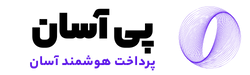
ثبت ديدگاه